iPhone'un kamerasıyla yapabileceğiniz az bilinen ama harika bir numara var: Ana Sayfa düğmesini bir büyüteç haline getirmek için üç kez tıklayın. Çok iyi göremiyorsanız, ya ileri görüşlü olduğunuz için ya da sadece yaşlanıp tembelleştiğiniz için bu harika.
Bugün, dağıtıma hazır olması için bu harika özelliği nasıl açacağımızı göreceğiz ve ayrıca Apple'ın Büyüteç aracını daha da güçlü hale getirmek için yerleşik olarak sunduğu bazı ekstralara göz atacağız.
iPhone Büyüteç nasıl açılır
İlk önce, nasıl açılacağı aşağıda açıklanmıştır. Ayarlar>Genel>Erişilebilirlik>Büyüteç'e gidin ve etkinleştirmek için anahtara dokunun. Oradayken, aynı zamanda Otomatik parlaklık Bu, genellikle manuel olarak ayarlamış olsanız bile Büyüteç'in ekran parlaklığını kontrol etmesine izin verir.
Ekran Görüntüsü: Mac Kültü
Şimdi, Ana Ekran düğmesine üç kez dokunduğunuzda Büyüteç etkinleşir. Başka bir deyişle, üçlü dokunmaya zaten atanmış başka bir işleviniz yoksa. İPad'imi üç kez dokunarak ekran renklerini tersine çevirecek şekilde ayarladım, bu yüzden dokunmayı yaptığımda şunu görüyorum:

Ekran Görüntüsü: Mac Kültü
Bu iletişim kutusu, hangi işlevi etkinleştireceğinizi seçmenizi sağlar. İPhone'umda, Büyüteç'i tek üçlü dokunma seçeneği olarak ayarladım; bu, zaten bir şeylerle uğraşmadıysanız varsayılandır.
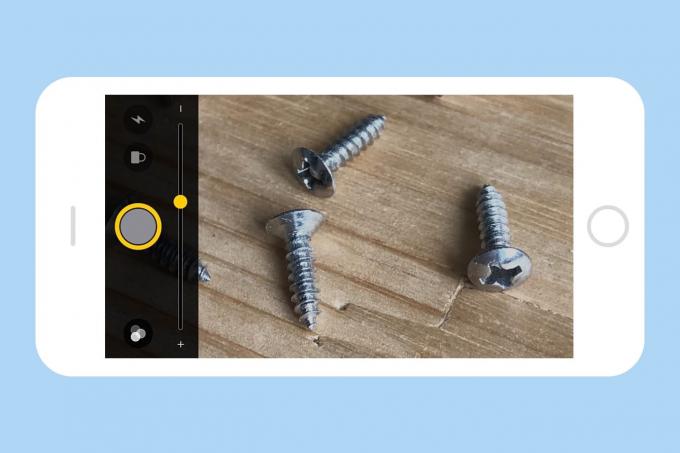
Fotoğraf: Charlie Kuzukulağı/Mac Tarikatı
iPhone Büyüteç'i etkinleştirdiğinizde, bir yakınlaştırma kaydırıcısı, LED flaşı etkinleştirmek için bir düğme göreceksiniz. lambası, filtrelere erişmek için bir düğme ve kamera deklanşörüne benzeyen büyük bir dondurma düğmesi buton. Bu son öğe, standart bir büyüteç üzerindeki en faydalı gelişme olabilir, çünkü size şunları sağlar: her şeyi tutmaya çalışırken orijinal belgenin üzerine gelmek zorunda kalmadan okumak için metni yakalayın sabit.
Renk filtreleriyle okunabilirliği artırın
Fotoğraf: Charlie Kuzukulağı/Mac Tarikatı
Filtreler de temiz. Temel kontroller kontrastı ve parlaklığı ayarlar ve renk filtreleri görüntüyü ayarlamanıza izin verir (renk körlüğünü telafi etmek veya sadece işleri daha kolay görmek için). Örneğin, yüksek kontrastlı kırmızı-siyah, gece görüşünüzü mahvetmek istemediğiniz düşük ışık koşulları için harikadır.
iPhone etkileyici bir erişilebilirlik aracıdır, ancak bazen körlere, sağırlara veya diğer erişilebilirlik sorunları olan kişilere yardımcı olmak için tasarlanmış işlevler herkes için çok yararlı olabilir.
Büyüteç bunun harika bir örneğidir. Ben her zaman kullanırım. Kendim için değil tabii. Yakınlaştırılmış resimleri çekmek ve yaşlı insanlara göstermek için kullanıyorum.


